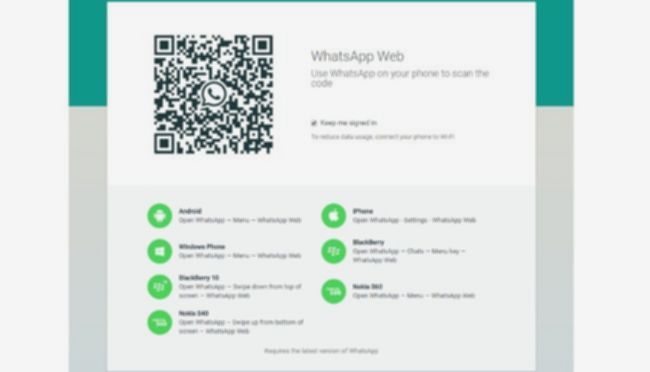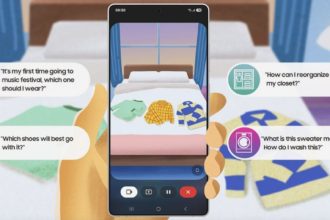tipstekno.com – , Jakarta – WhatsApp Web menawarkan kemudahan akses perpesanan WhatsApp melalui berbagai perangkat, tak terbatas pada ponsel pintar. Anda dapat memanfaatkannya di komputer maupun melalui browser ponsel Anda.
Keunggulan WhatsApp Web terletak pada kemampuannya untuk mengakses satu akun WhatsApp di beberapa perangkat secara bersamaan, tanpa memerlukan instalasi aplikasi tambahan. Berikut panduan lengkap penggunaan WhatsApp Web di perangkat Android, iPhone, dan komputer.
Cara Menggunakan WhatsApp Web di Ponsel Android
Berikut langkah-langkah menggunakan WhatsApp Web di dua perangkat Android:
- Siapkan dua ponsel Android: satu sebagai perangkat akses WhatsApp Web, dan satu lagi sebagai ponsel utama yang terpasang aplikasi WhatsApp.
- Di ponsel pertama, buka browser (misalnya, Chrome).
- Tekan ikon tiga titik di sudut kanan atas, lalu aktifkan “Situs Desktop”.
- Akses situs https://web.whatsapp.com
- Tunggu hingga kode QR ditampilkan.
- Di ponsel kedua (yang terpasang WhatsApp), buka aplikasi WhatsApp.
- Tap ikon tiga titik > Perangkat Tertaut > Tautkan Perangkat.
- Pindai kode QR yang tertera di ponsel pertama.
- Tunggu hingga proses masuk selesai. WhatsApp Web kini siap digunakan di ponsel pertama.
Cara Menggunakan WhatsApp Web di iPhone (Safari)
Bagi pengguna iPhone yang ingin mengakses WhatsApp Web di perangkat iPhone lain, ikuti langkah berikut:
- Buka aplikasi Safari di iPhone pertama.
- Kunjungi https://web.whatsapp.com
- Tap ikon “Aa” di pojok kiri atas bilah alamat > pilih “Minta Situs Desktop”.
- Setelah kode QR muncul, siapkan iPhone kedua (dengan aplikasi WhatsApp terpasang).
- Buka WhatsApp > Pengaturan > Perangkat Tertaut > Tautkan Perangkat.
- Pindai kode QR dari iPhone pertama.
- Tunggu hingga koneksi berhasil. WhatsApp Web siap digunakan.
Cara Masuk ke WhatsApp Web di Laptop atau PC
Berikut panduan penggunaan WhatsApp Web melalui komputer atau laptop:
- Buka browser (Chrome, Firefox, Safari) dan kunjungi https://web.whatsapp.com
- Kode QR akan ditampilkan.
- Buka aplikasi WhatsApp di ponsel Anda.
- Akses menu Perangkat Tertaut > Tautkan Perangkat.
- Pindai kode QR yang tertera di layar komputer.
- Setelah terhubung, Anda dapat menggunakan WhatsApp pada layar yang lebih besar.
WhatsApp Web menjadi solusi ideal bagi laptop dengan RAM terbatas yang tidak memungkinkan instalasi aplikasi WhatsApp Desktop. Fitur ini ringan dan tidak membutuhkan instalasi tambahan. Kini, WhatsApp Web mendukung koneksi hingga lima perangkat sekaligus.
Kakak Indra Purnama, Rizki Dewi Ayu, dan Antara ikut berpartisipasi dalam penulisan artikel ini.
Pilihan Editor: 5 Penyebab Kode QR WhatsApp Web Gagal Dipindai